Gerade beim Neukauf eines neuen Windows PCs oder Windows 10 Tablet ist es wichtig zu wissen, wie viele physikalische Prozessorkerne das System hat. Aber auch beim bereits vorhandenen PC ist es durchaus nützlich zu wissen, wie viele physikalische Kerne die verbaute CPU hat.
Was sind logische Prozessoren?
Logische Prozessoren sind virtuelle Prozessoren, die durch die Technologie der Hyper-Threading-Technologie (HTT) oder Simultaneous Multithreading (SMT) erstellt werden. Ein logischer Prozessor wird auch als Thread bezeichnet und ist eine logische Einheit, die innerhalb eines physischen Prozessors arbeitet. Ein physischer Prozessor kann mehrere logische Prozessoren haben, die gleichzeitig ausgeführt werden können, um die CPU-Auslastung zu verbessern und die Leistung zu steigern. Wenn ein Prozessor mehrere logische Prozessoren hat, wird dies als „multi-threading“ bezeichnet.
Ein physikalischer CPU-Kern ist getrennt von anderen CPU-Kernen und verfügt über einen L1 bzw. L2 Cache. Durch die physikalische Trennung zu anderen Prozessorkernen kann ein Kern Rechenoperationen unabhängig von anderen CPU Kernen vornehmen. Ein Prozessor mit 2 physikalischen Kernen wird als Dual-Core-Prozessor bezeichnet, bei 4 Kernen als Quad-Core-Prozessor bezeichnet. Die logischen Prozessoren hingegen sind nur eine Teilung der physikalischen CPU-Kerne und dienen dazu, mehrere Tasks gleichzeitig in einem Prozessorkern auszuführen.
Insgesamt verbessern logische Prozessoren die CPU-Leistung und können zur Beschleunigung von Anwendungen, die multi-threading unterstützen, beitragen.
Um nun festzustellen, über wie viele CPU-Kerne und wie viele logische Prozessoren Eure CPU verfügt, könnt Ihr die folgenden 3 Möglichkeiten nutzen.
CPU Kerne per Taskmanager abfragen
Relativ einfach funktioniert die Abfrage der CPU-Kerne über den Windows Taskmanager, den Ihr am schnellsten über die Tastenkombination

STRG + Shift + ESC aufrufen könnt. Anschließend wechselt Ihr in den Reiter
Leistung
wie Ihr hier auf nachfolgender Abbildung sehen könnt.
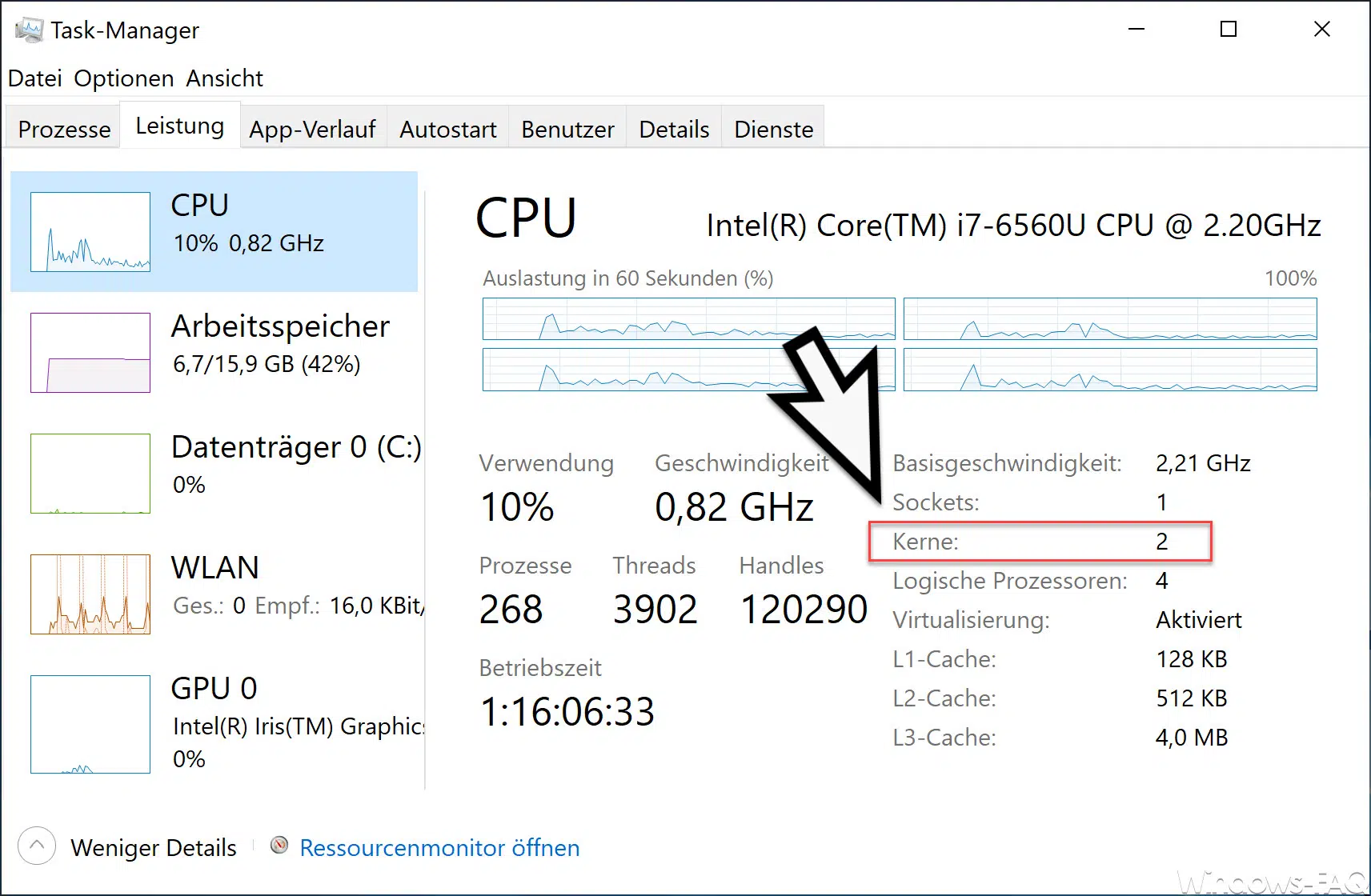
Hier könnt Ihr sehen, wie viele Kerne und logische Prozessoren die CPU hat. In unserem Fall sind es 2 Kerne und 4 Prozessoren.
CPU Kerne per MSINFO32 abfragen
Microsoft liefert das Systeminformationsprogramm „MSINFO32“ standardmäßig mit jeder Windows Installation mit. Wir haben über dieses Windows Tool bereits ausführlich in unserem Beitrag „MSINFO32 – Hardware und Systeminformationen umfangreich mit Windows Boardmitteln auslesen“ berichtet.
In diesem Tool findet Ihr gleich auf der
Systemübersicht
die gewünschten Informationen über den Prozessor, die physikalischen Kerne und die logischen Prozessoren.
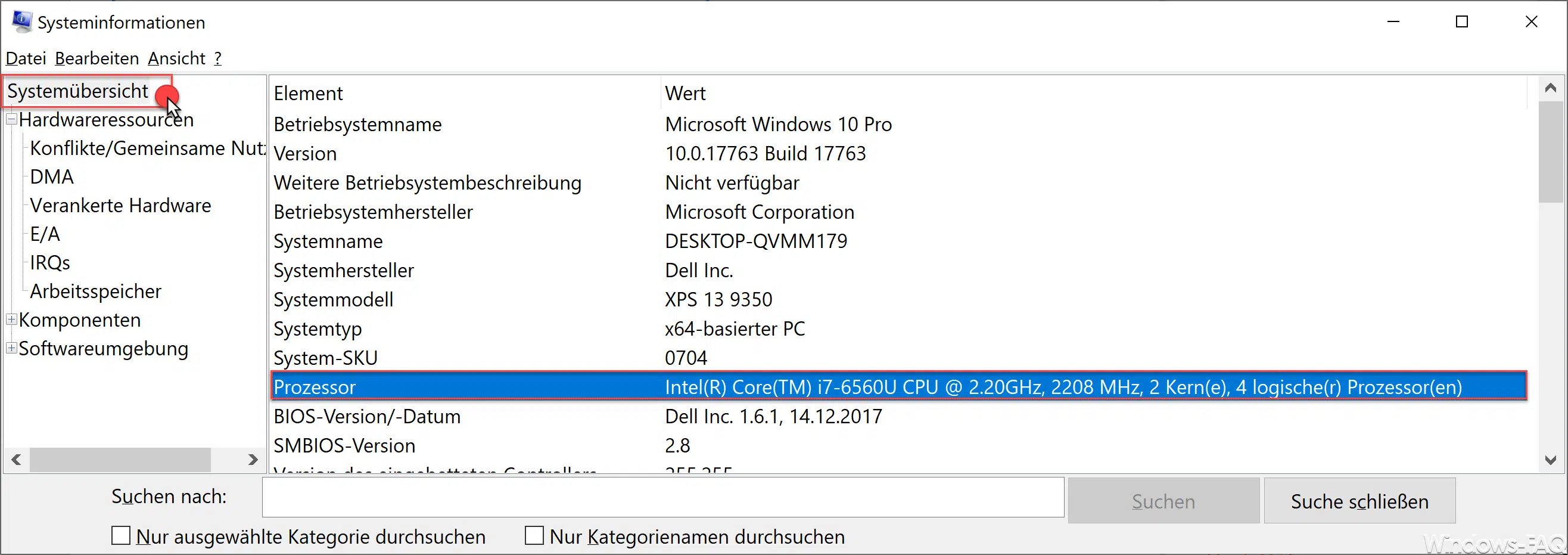
CPU Kerne per PowerShell abfragen
Die dritte Möglichkeit besteht darin, die CPU Kerne per PowerShell abzufragen. Einfach eine PowerShell Konsole öffnen und dort folgenden Befehl absetzen.
WMIC CPU Get DeviceID, NumberOfCores, NumberOfLogicalProcessors
Dies sieht dann in der PowerShell Konsole wie folgt aus.
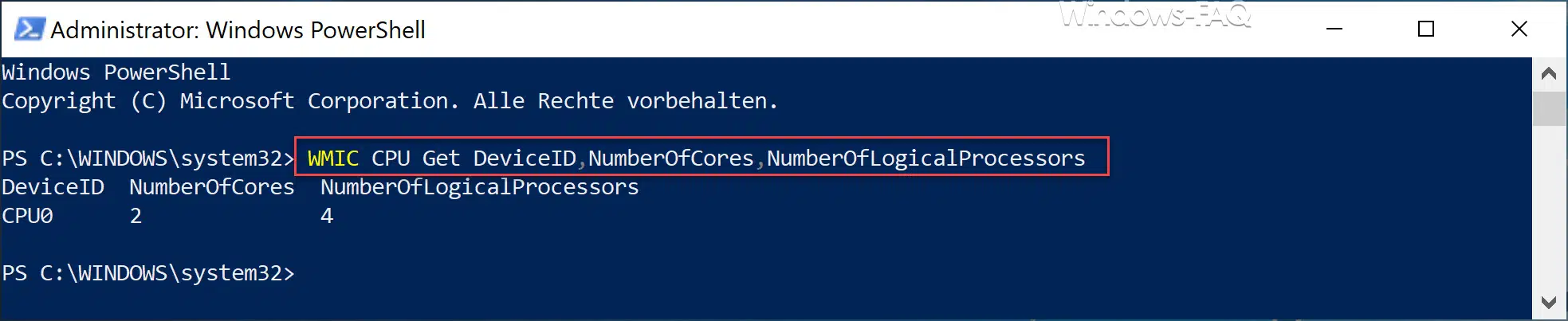
Hier seht Ihr die CPU Kerne in der Spalte „NumberOfCores“ und die Anzahl der logischen Prozessoren in der Spalte „NumberOfLogicalProcessors„.
Weitere Beiträge rund um das Thema „CPU“ findet Ihr auch hier.
– Windows CPU Leistung optimieren für Programme oder Dienste
– Microsoft Windows Search-Indexerstellung – Filter Host & Search Protocol Host verursachen hohe CPU-Auslastung
– CPU Auslastung der logischen Prozessoren im Windows Taskmanager anzeigen
– Windows Systembewertungstool WinSAT (PC Leistung messen)
– Systemunterbrechungen in Windows: Eine technische Analyse


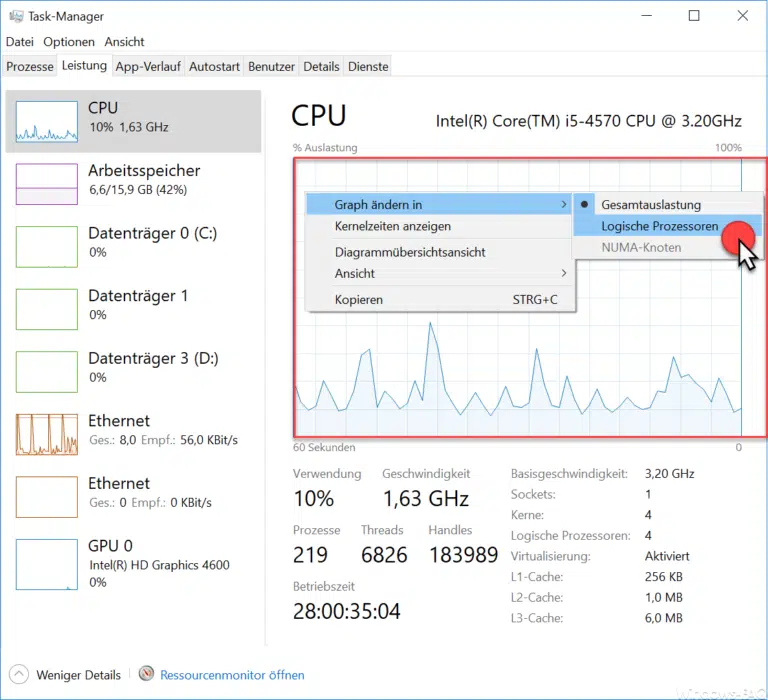

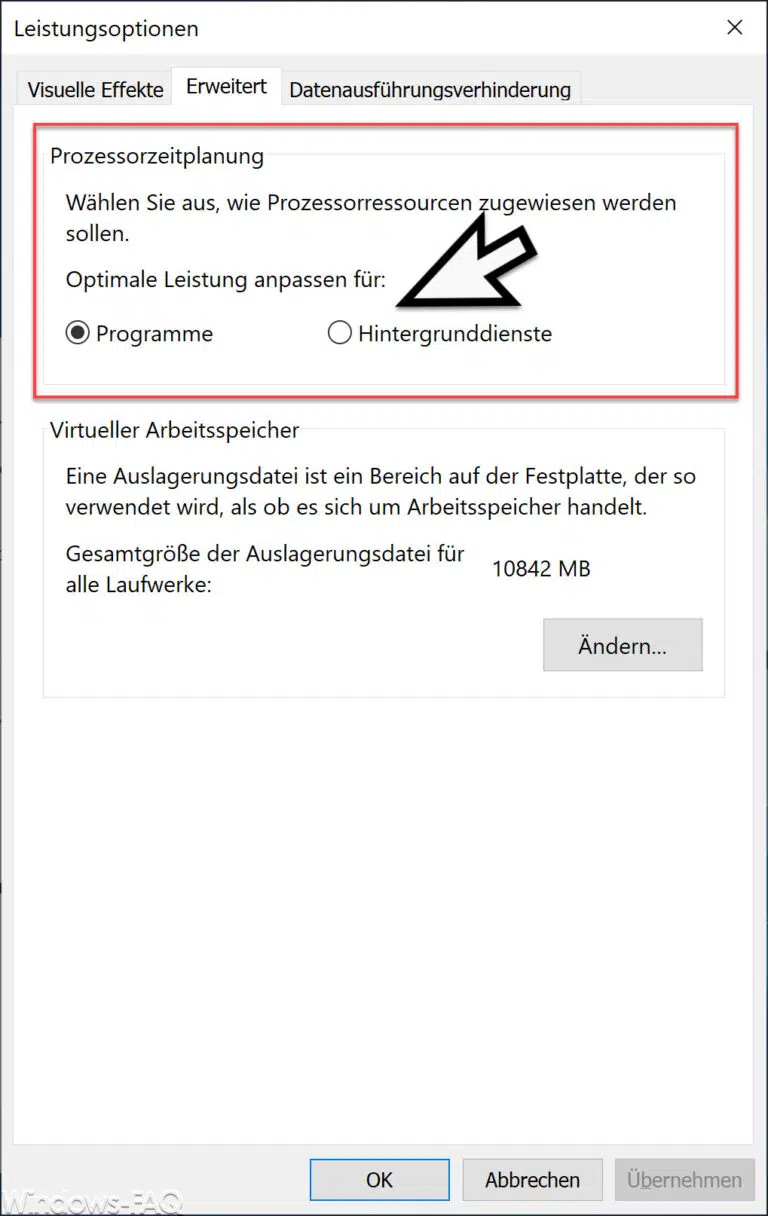
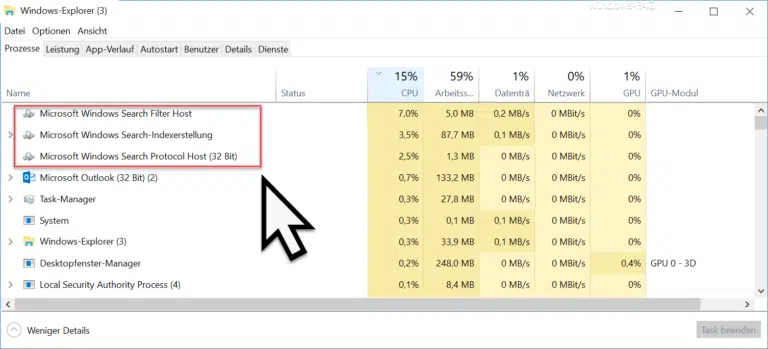



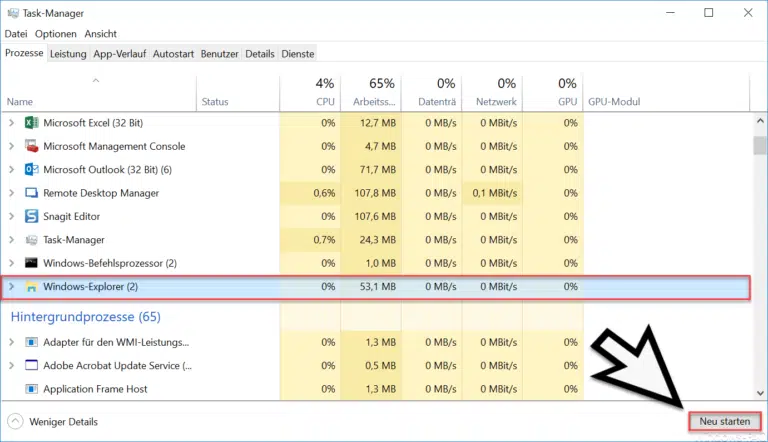


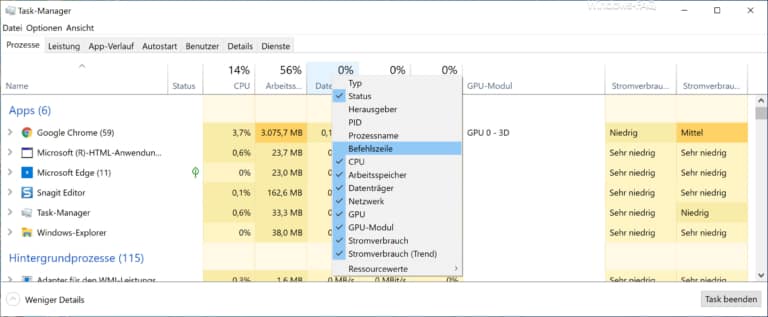
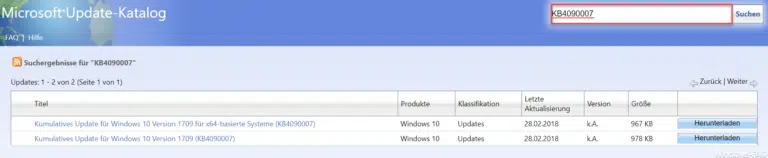

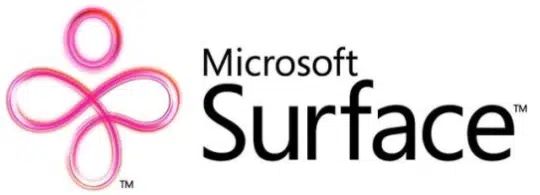

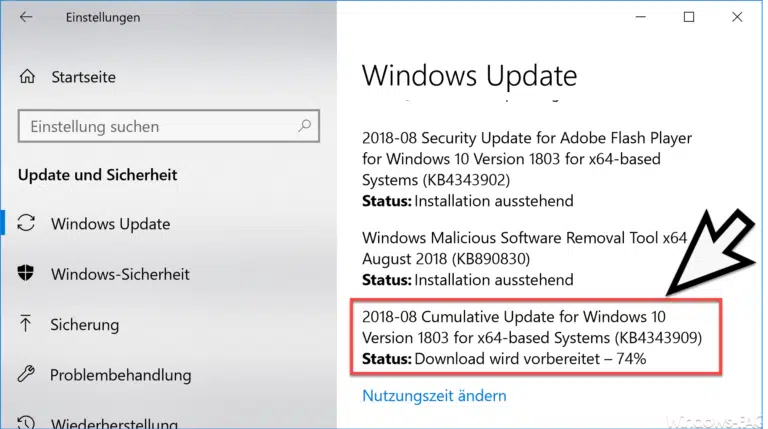
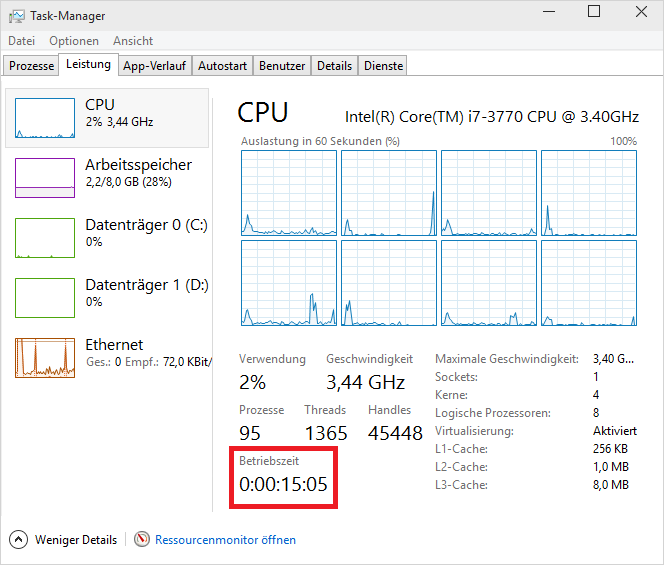
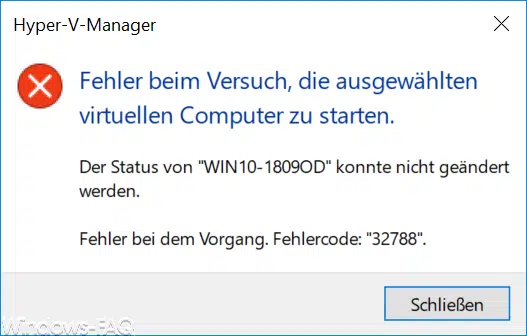

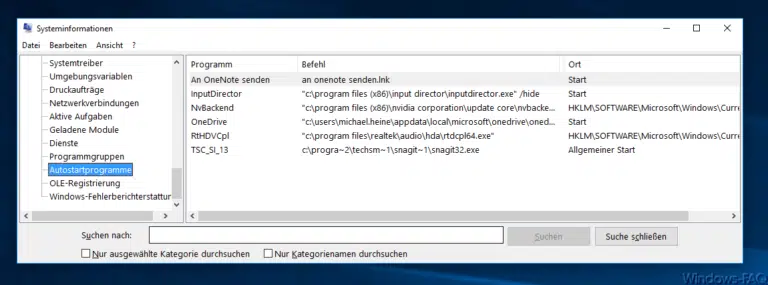

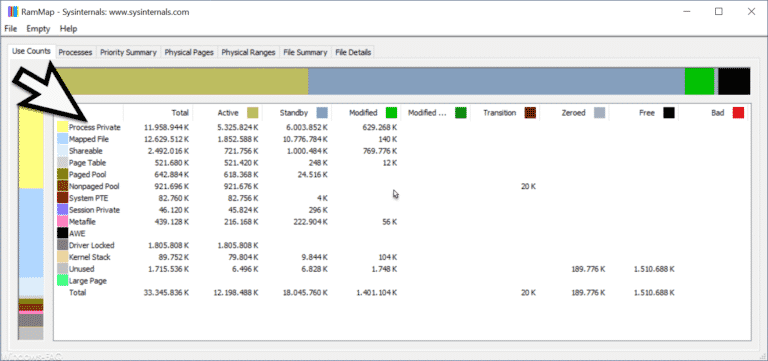
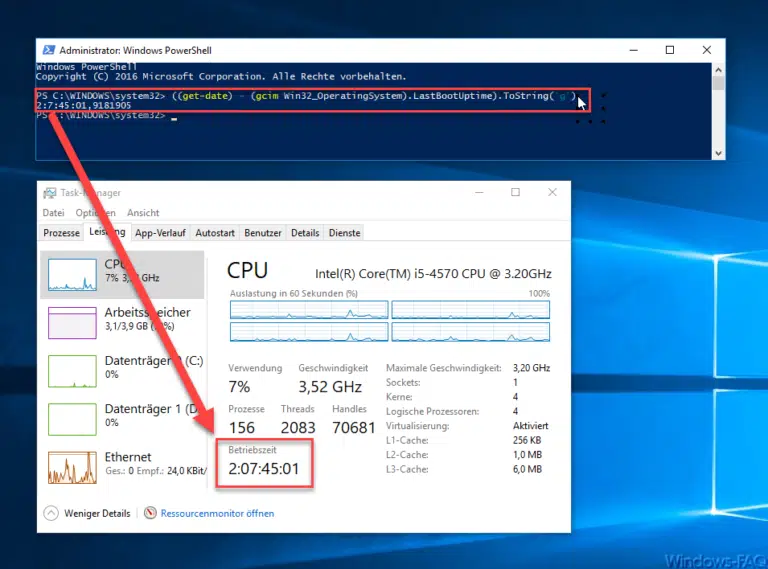

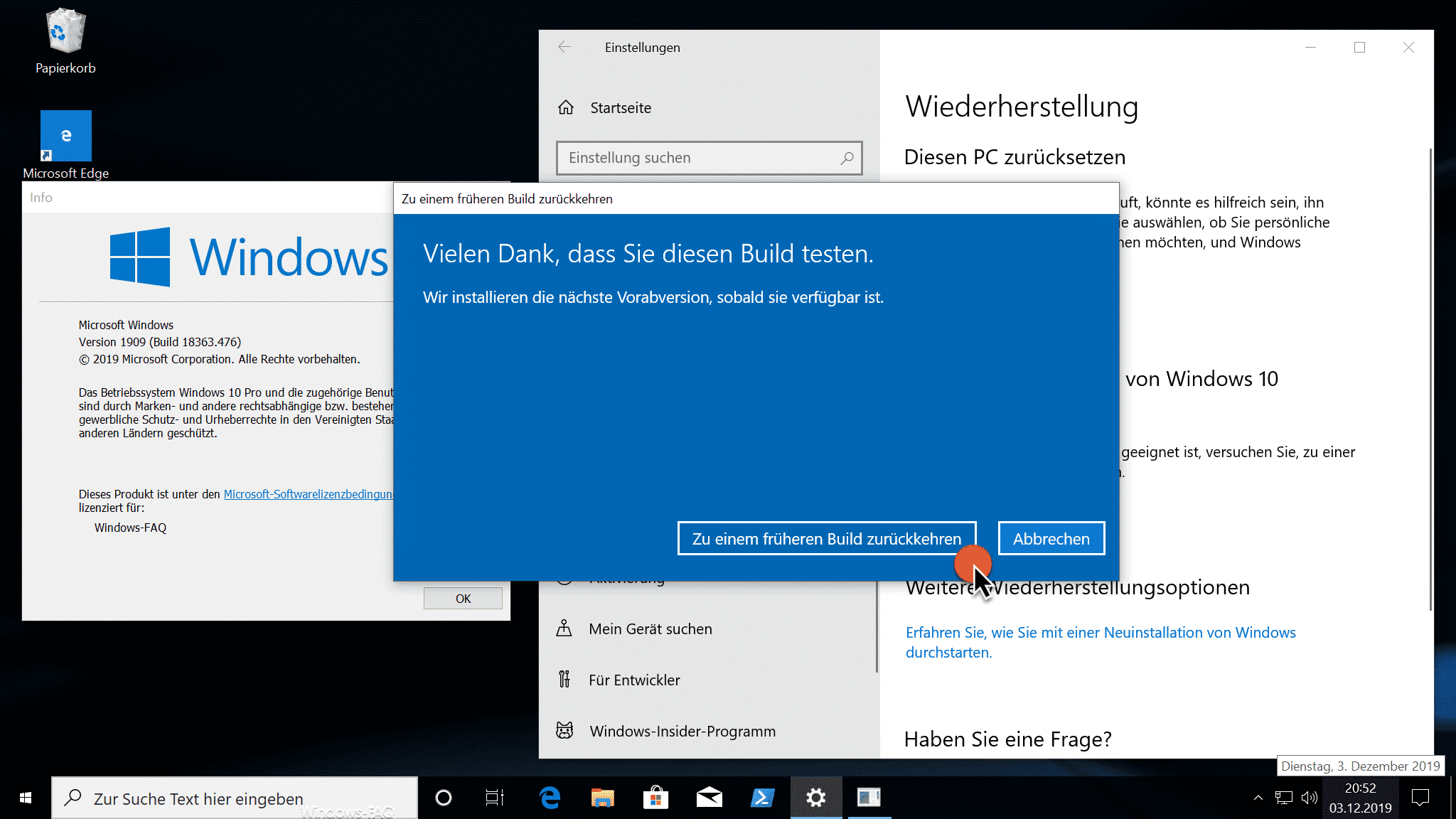

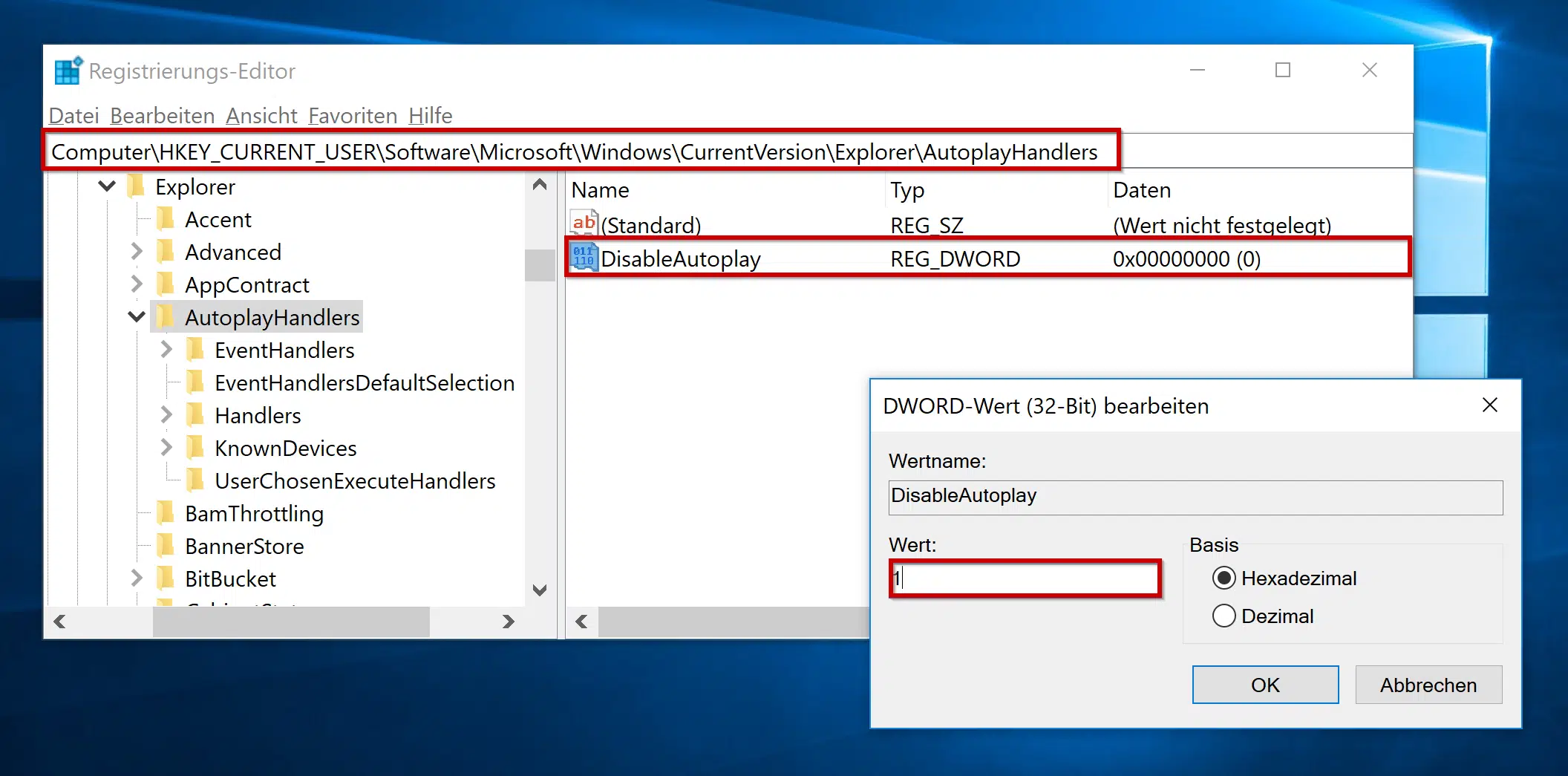




Neueste Kommentare